Android可以通过代码生成一些简单的图片资源,节省空间,还方便后续修改。
下面介绍用shape生成图形的方法
1. shape图形的新建与引用
- 在res/drawable下新建一个图片资源,如ic_back.xml;
- 在代码中引用这个图片资源,如:
android:src="@drawable/ic_back"。
2. shape图形的语法
|
3. shape图形示例
3.1. 圆角矩形,扫描式渐变
|
结果如下: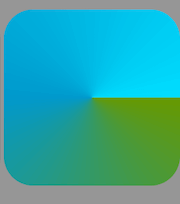
3.2. 圆形,线性渐变
|
结果如下: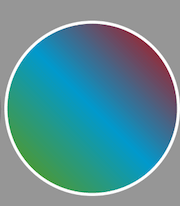
3.3. 虚线
|
结果如下:
3.4. 环形,放射型渐变
|
结果如下: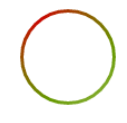
官方文档:https://developer.android.com/guide/topics/resources/drawable-resource.html#Shape